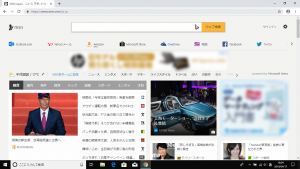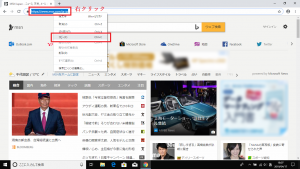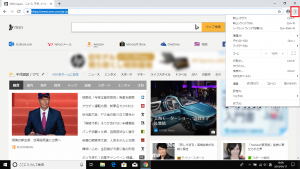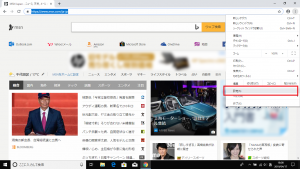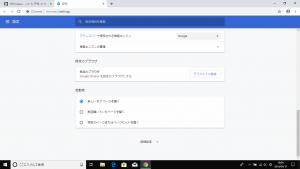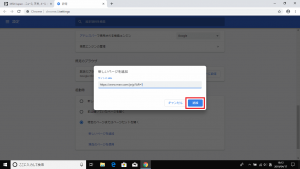インターネットのホーム画面の変更方法~Google Chrome~
公開日:
:
最終更新日:2023/06/21
ソフトウェア・アプリ, よくある相談

今回はGoogle Chrome(グーグル クローム)を開いた時に、よく使用するサイトがすぐ表示される設定方法をご紹介します。
⑥起動時の[特定のページまたはページセットを開く]をクリック

⑧サイトのURLの入力欄で右クリックし、[貼り付け]をクリック
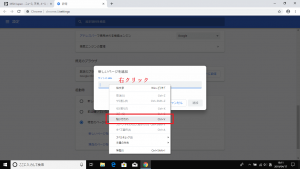
以上で、完了です。
Google Chromeを開き直すと、設定したサイトがすぐに表示されます☆
3回に渡り、インターネット起動時のホーム画面の変更方法をご紹介しましたが、いかがでしたでしょうか。
よく使用するサイトが起動時にすぐ開いたらとても便利ですよね!ぜひお試しください。
また次回もお楽しみに♪
担当:小笠原
関連記事
-

-
YouTubeをもっと使いやすくする拡張機能!
YouTubeの機能をもっと使いやすくする「Enhancer for YouTube」とい
-

-
外部機器が妨げる?パソコンが起動しないときにまず疑う要因
精密機器であるパソコンは、丁寧に使っていても予期せぬ不調の起こる可能性があります。 そうとはわか
-

-
Internet Explorerから他のブラウザへ移行② ~Google Chrome~
今回はInternet Explorer(インターネット エクスプローラー)からGoogl
-

-
パソコンに差したUSBメモリー等の取り外し方法③
これまでUSBメモリーの安全な取り外し方についてご紹介してきました。 前回は設定画面から操作する
-
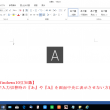
-
【Windows10豆知識】文字入力切替時の『あ』や『A』を画面中央に表示させない方法
パソコンで文字入力をしていて、アルファベットと日本語を切り替える時、キーボードのキーを押すか、画
-

-
ノートパソコンのCtrlキーとFnキーを入れ替える方法
ノートパソコンのキー配列は、機種によって微妙に違います。買い替え等で今までと違うパソコンを
-

-
Windows11でカーソルが表示されない時の対処法
以前「カーソルが表示されない時の対処方」をご案内させていただきましたが、最近はWindow
-

-
Windows10障がい者のための機能!~後編~
Windows10(ウインドウズテン)には様々な障がいのある人がすぐに使えて便利な機能が標
-

-
「ファンクションキー」を使ってみよう!⑤【F5】キー
使いこなせると便利なファンクションキー。今回は【F5】キーの使い方をご紹介します。※注意:
-
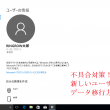
-
不具合対策!新しいユーザーへのデータ移行方法①
Windows VistaやWindows7のパソコンでは、OS(オペレーティングシステム)